
Oletusarvoisesti Google Chrome ei suorita laajennuksia Incognito-tila Koska he voisivat mahdollisesti vaarantaa yksityisyyttäsi. Mutta jos haluat antaa laajennuksen luvan työskennellä yksityisessä selaustilassa, se on helppo tehdä. Näin.
Ensinnäkin, avaa "Chrome". Napsauta työkalurivin "Extensions" -kuvaketta, joka näyttää palapeli. Kun valikko avautuu, valitse "Hallitse laajennuksia".
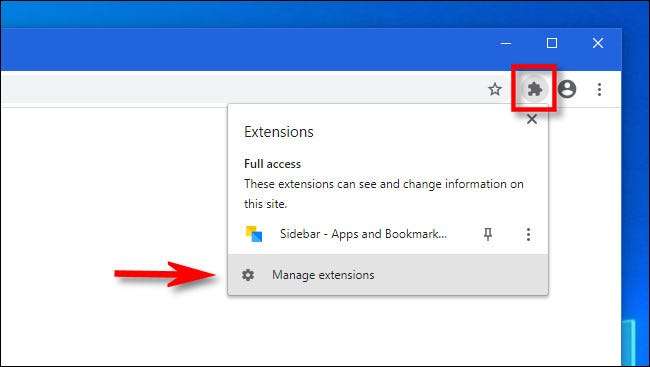
Jos et näe valikkopalkissa palapeli-painiketta, napsauta pystysuoraa Ellipses-painiketta (kolme pystysuoraa pistettä) ja valitse Lisää työkaluja & gt; Laajennukset valikosta.
Kun laajennukset-välilehti tulee näkyviin, etsi laajennuksen nimi, jonka haluat ottaa käyttöön incognito-tilassa ja napsauttaa sen vieressä olevaa "Tiedot" -painiketta.
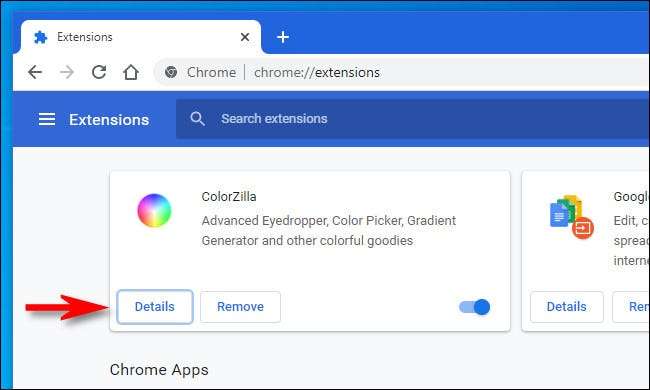
Selaa laajennuksen yksityiskohdat -sivulla alaspäin ja etsi "Salli incognito" -vaihtoehto. Napsauta sen vieressä olevaa kytkintä.
Varoitus: Laajennukset, jotka mahdollistavat incognito-tilassa, voivat tallentaa selaushistorian tai muiden yksityisten yksityiskohtien ja mahdollisesti jakaa tietoja kolmannen osapuolen kanssa. He työskentelevät aivan kuten ne tavanomaisessa selaustilassa. Varmista, että olet ehdottomasti luottanut laajennukseen ennen kuin se pääsee yksityiseen selaukseen.
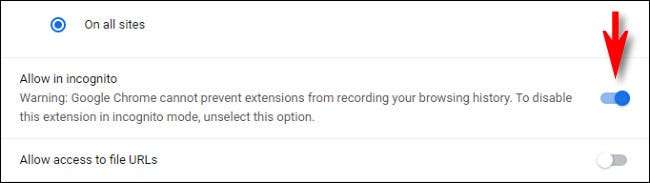
Jos haluat tehdä samoin muilla laajennuksilla, napsauta Takaisin-painiketta kerran ja käy jokaisen laajennuksen "Details" -sivulla. Ota käyttöön "Salli incognito" jokaiselle laajennukselle, jota haluat käyttää incognito-tilassa.
Kun olet valmis, sulje "Extensions" -välilehti ja asetus tulee voimaan välittömästi. Voit käyttää incognito-tilassa käytössä olevia laajennuksia, ja ne ovat edelleen aktiivisia myös ei-yksityisissä selaustilassa. Hyvää selailua!
Liittyvät: Kuinka ottaa yksityisen selaus käyttöön mihin tahansa selaimeen






